Excel:制作旋风图
1、一、重新整理数据源
1、数据源重新排列,将行业放在2017年和2018年年薪资中间。
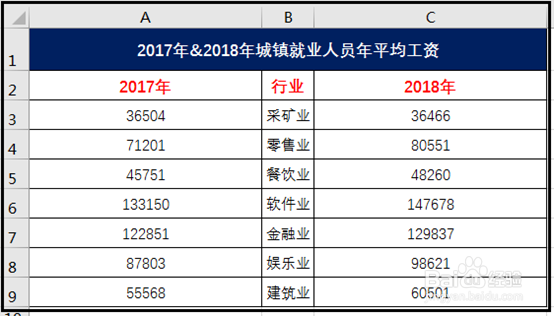
2、将左右两组数据所在单元格列宽调大点,且两边列宽设置一样大小。

3、二、设置条件格式
1、分别给A列和C列数据添加数据条。
即:选中A列(或C列),点击【开始】—【条件格式】—【数据条】。
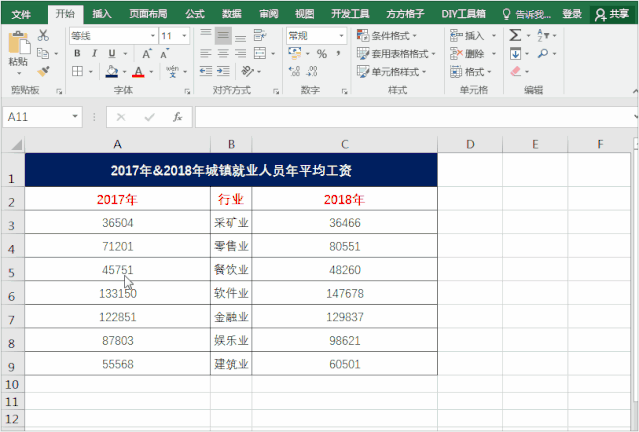
4、添加好数据条后,我们看到A、C列两边的数据条都是靠左对齐。现在我们需要将A列的数据条调整为靠右对齐,也就是将条形图方向调整为从右到左。
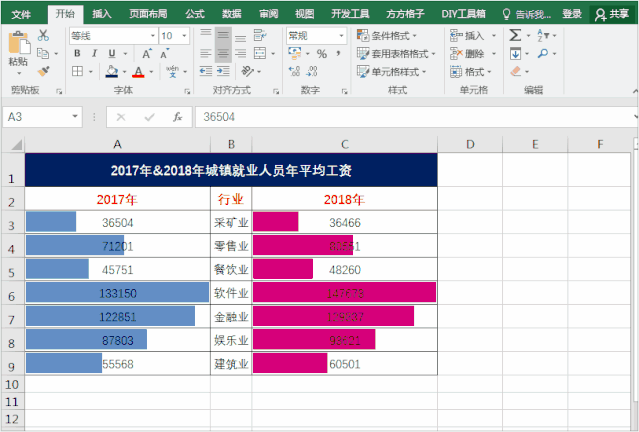
5、即:单击A列数据源区域的任何一个单元格,点击【开始】—【条件格式】—【管理规则】,在打开的【条件格式规则管理器】中,点击【编辑规则】,在【条形图外观】设置区域,将条形图方向设置从右到左。
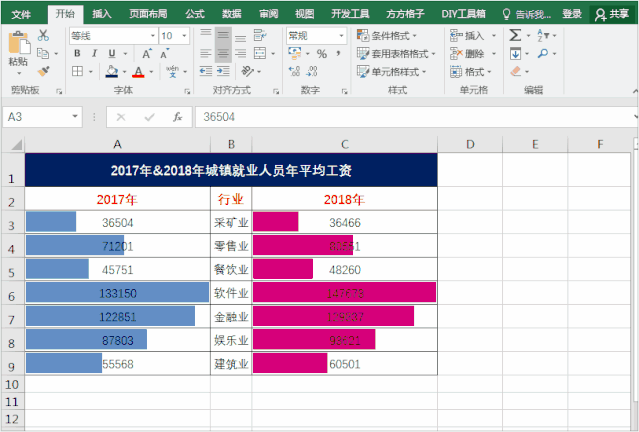
6、三、调整表格字体及格式
最后,为了整个图表看起来更美观一点,我们可以调整一下表格及字体。
1、将表格调整为无边框线;
2、将A列的数字设置为右对齐,同时增加缩进量;
3、将C列的数字设置为左对齐,同时增加缩进量;
4、将数字字体设置为白色。
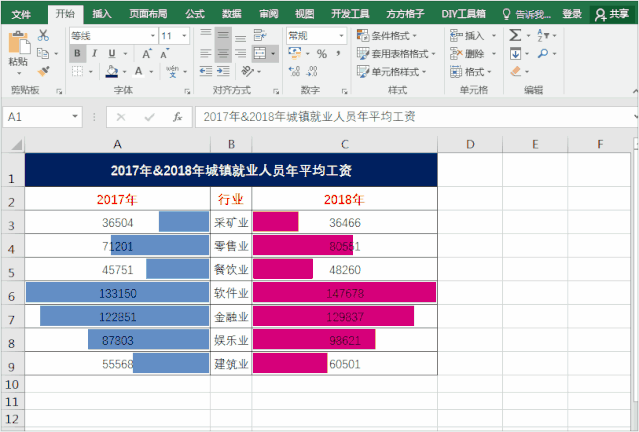
7、个人建议
最终效果如图所示。
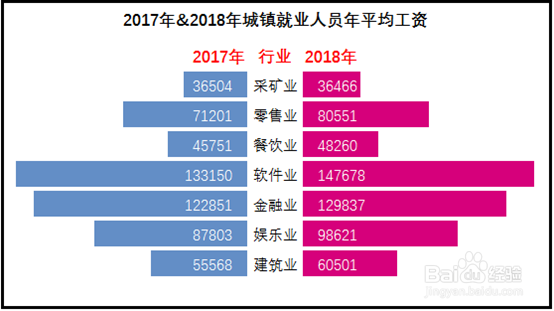
声明:本网站引用、摘录或转载内容仅供网站访问者交流或参考,不代表本站立场,如存在版权或非法内容,请联系站长删除,联系邮箱:site.kefu@qq.com。
阅读量:130
阅读量:136
阅读量:168
阅读量:122
阅读量:115